Google Chromeのカメラ/マイク設定
以下の手順に沿ってGoogle Chromeのカメラとマイクの設定をご確認ください。
1.URLバーの右端にある【︙】アイコンをクリックし、Google Chromeの【設定】を開きます。
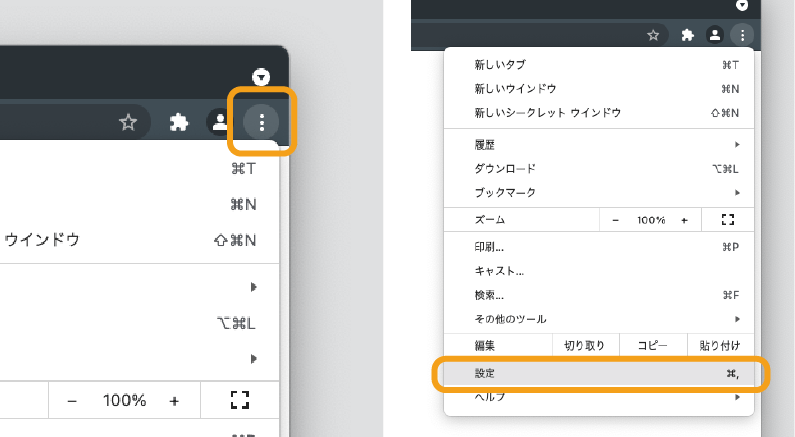
2.「設定」ページの左側に並んでいる項目の中から「プライバシーとセキュリティ」をクリックします。
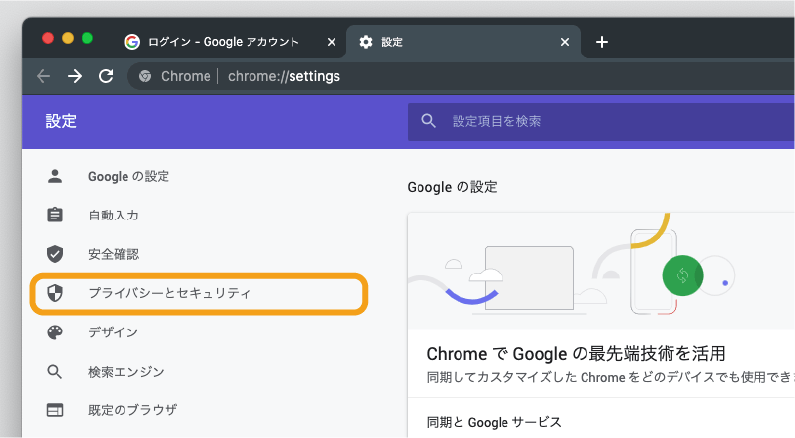
3.「サイトの設定」をクリックします。
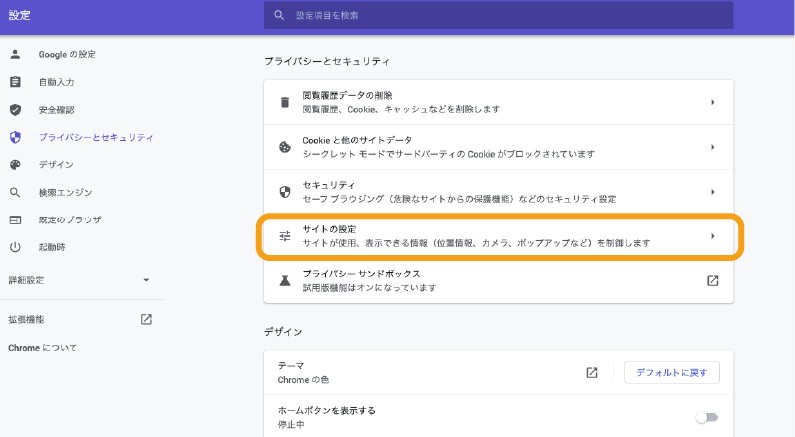
4.「権限」の「カメラ」をクリックします。
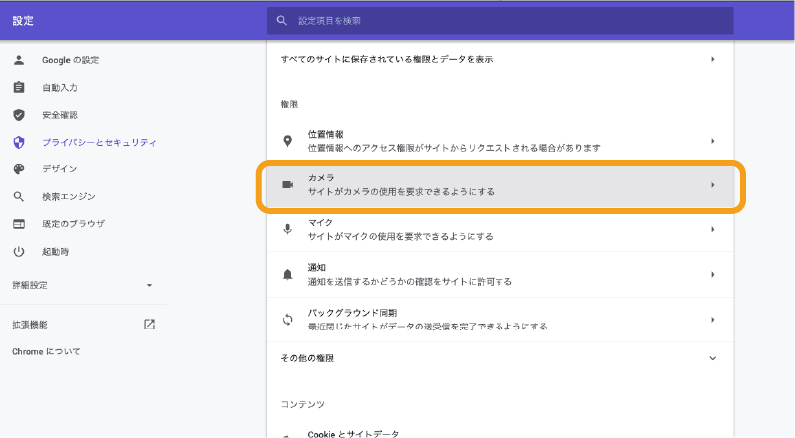
5.一番上にあるプルダウンより、お好みのカメラを選択しましょう。
1つしか表示されない場合は、お使いのコンピューターにカメラが1つしか接続されていないことを意味します。
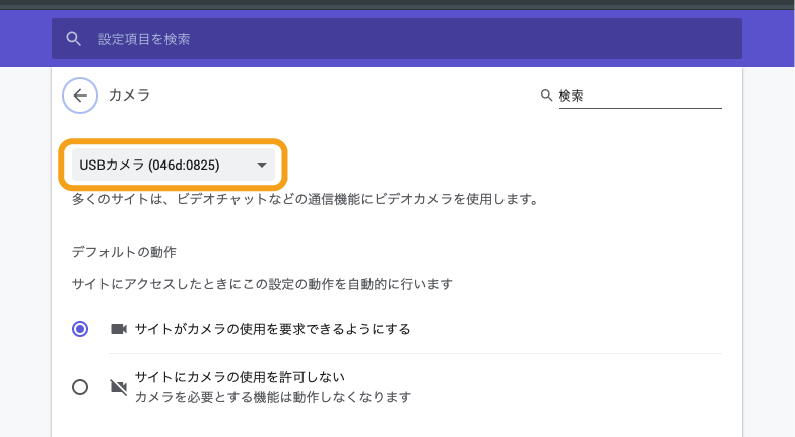
6.「デフォルトの動作」の「サイトがカメラの使用を要求できるようにする」にチェックが入っていない場合には丸(◯)を選択してチェックを入れます。
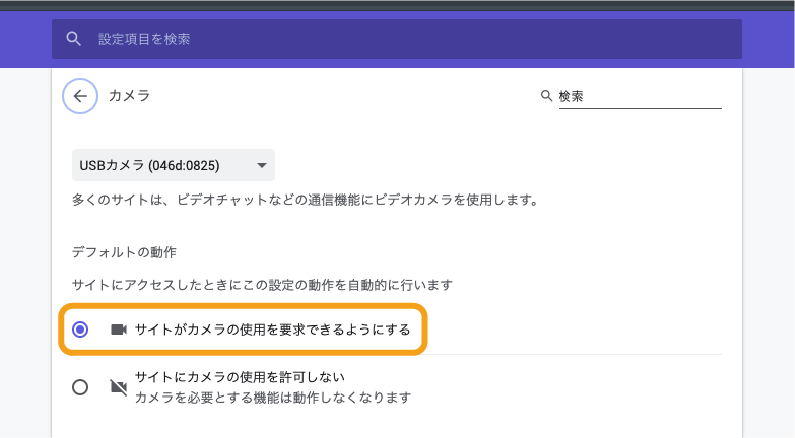
7.ページの上にある「← カメラ」の「←」をクリックします。
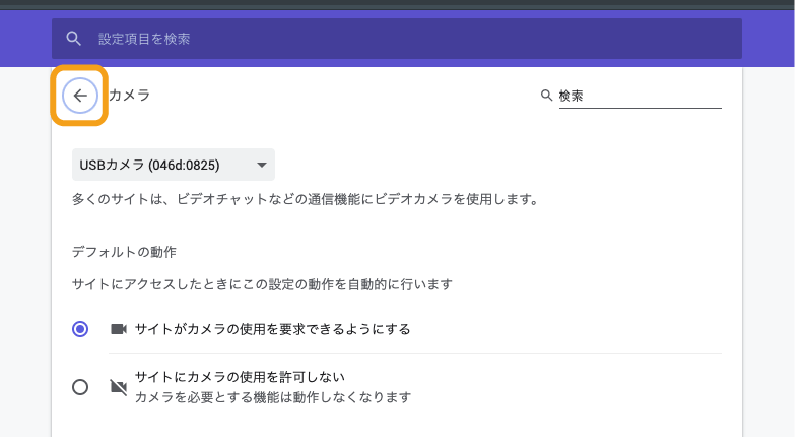
8.「権限」の「マイク」をクリックします。
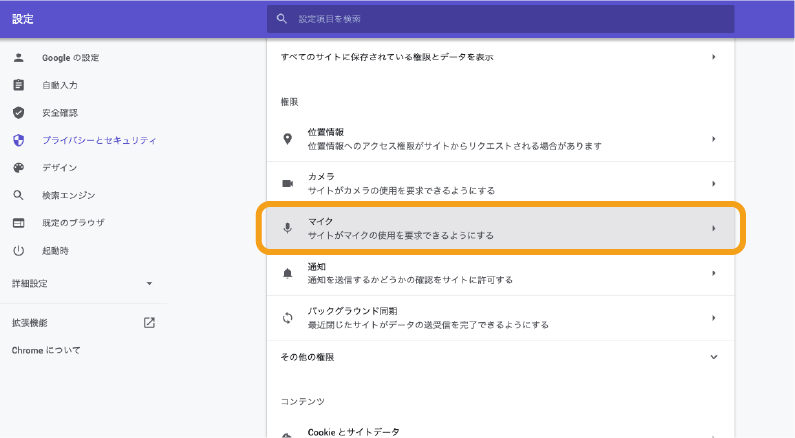
9.一番上にあるプルダウンより、お好みのマイクを選択しましょう。
1つしか表示されない場合は、お使いのコンピューターにマイクが1つしか接続されていないことを意味します。
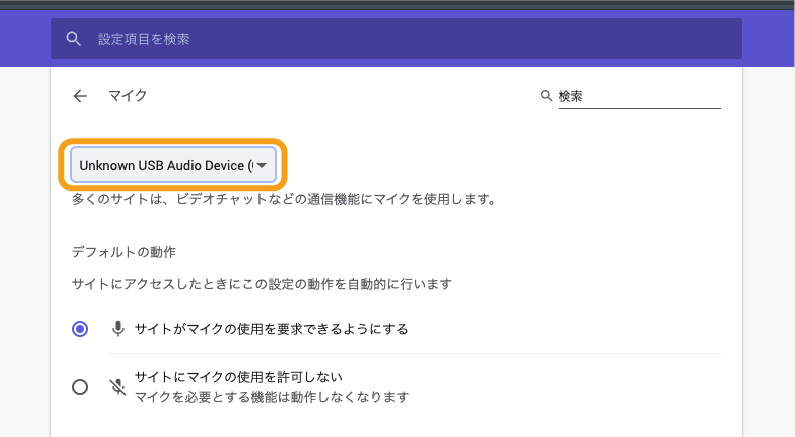
10.「デフォルトの動作」の「サイトがマイクの使用を要求できるようにする」にチェックが入っていない場合には丸(◯)を選択してチェックを入れます。
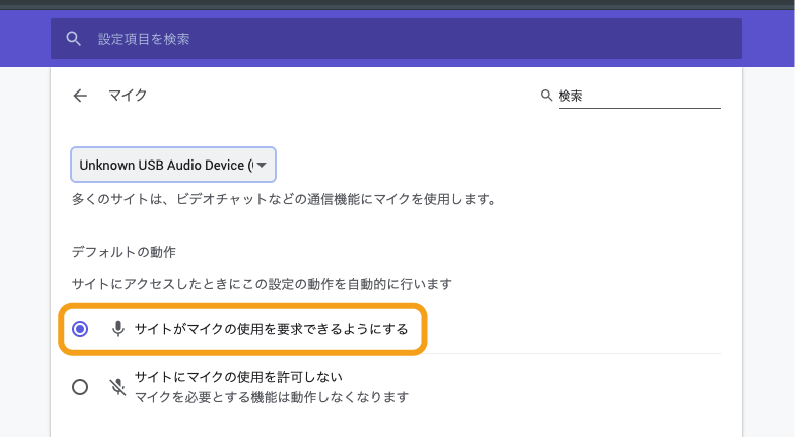
以上で、カメラとマイクの設定は完了となります。